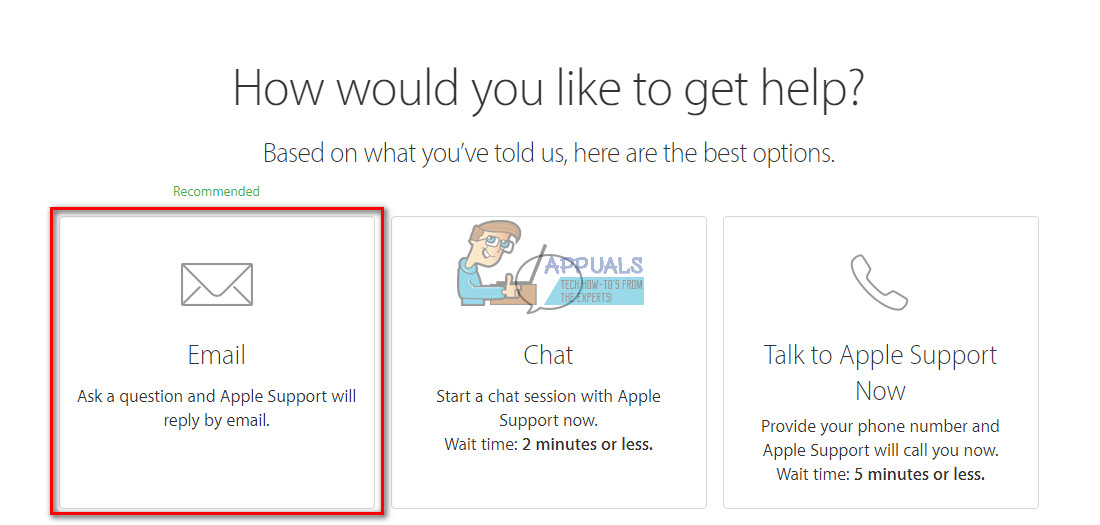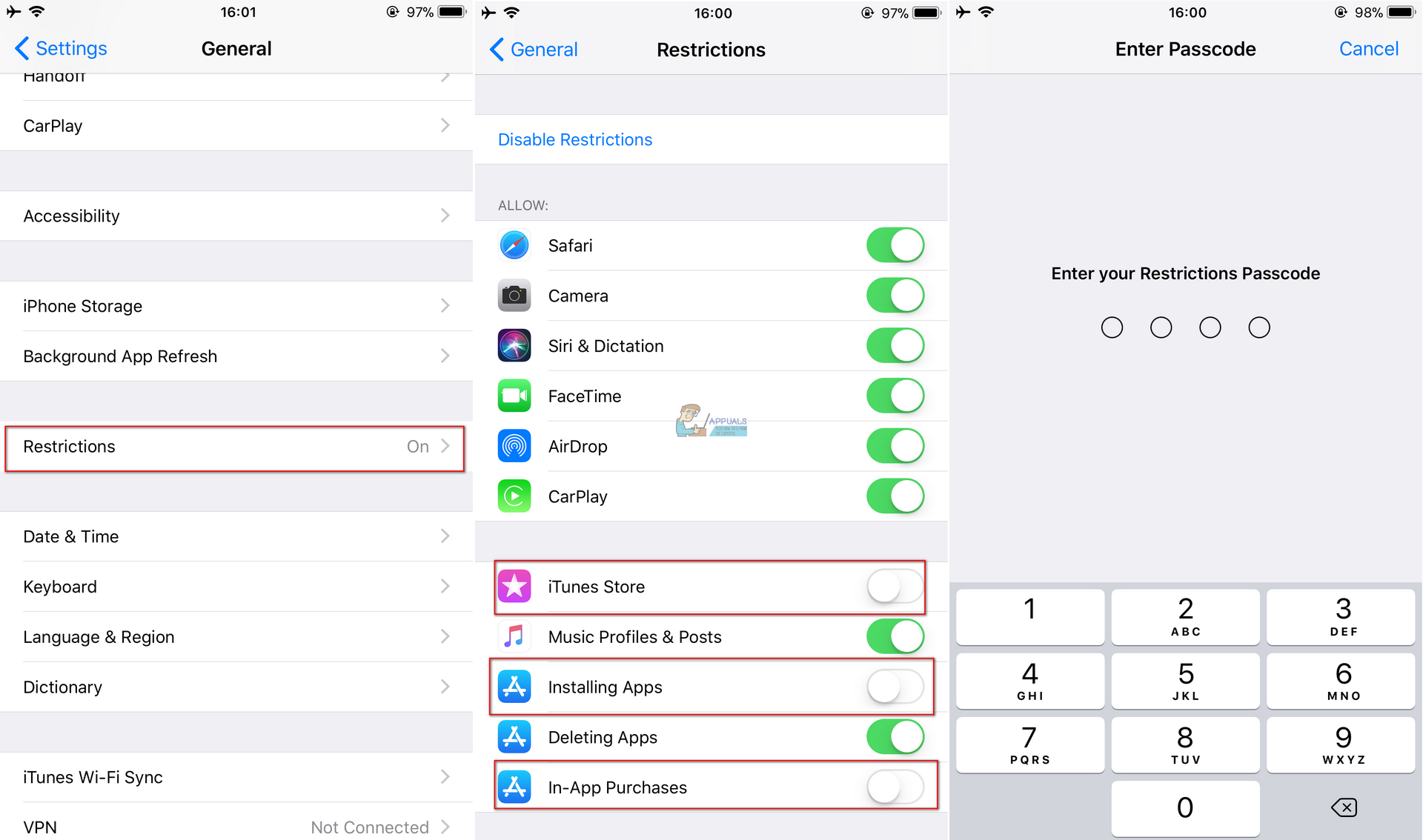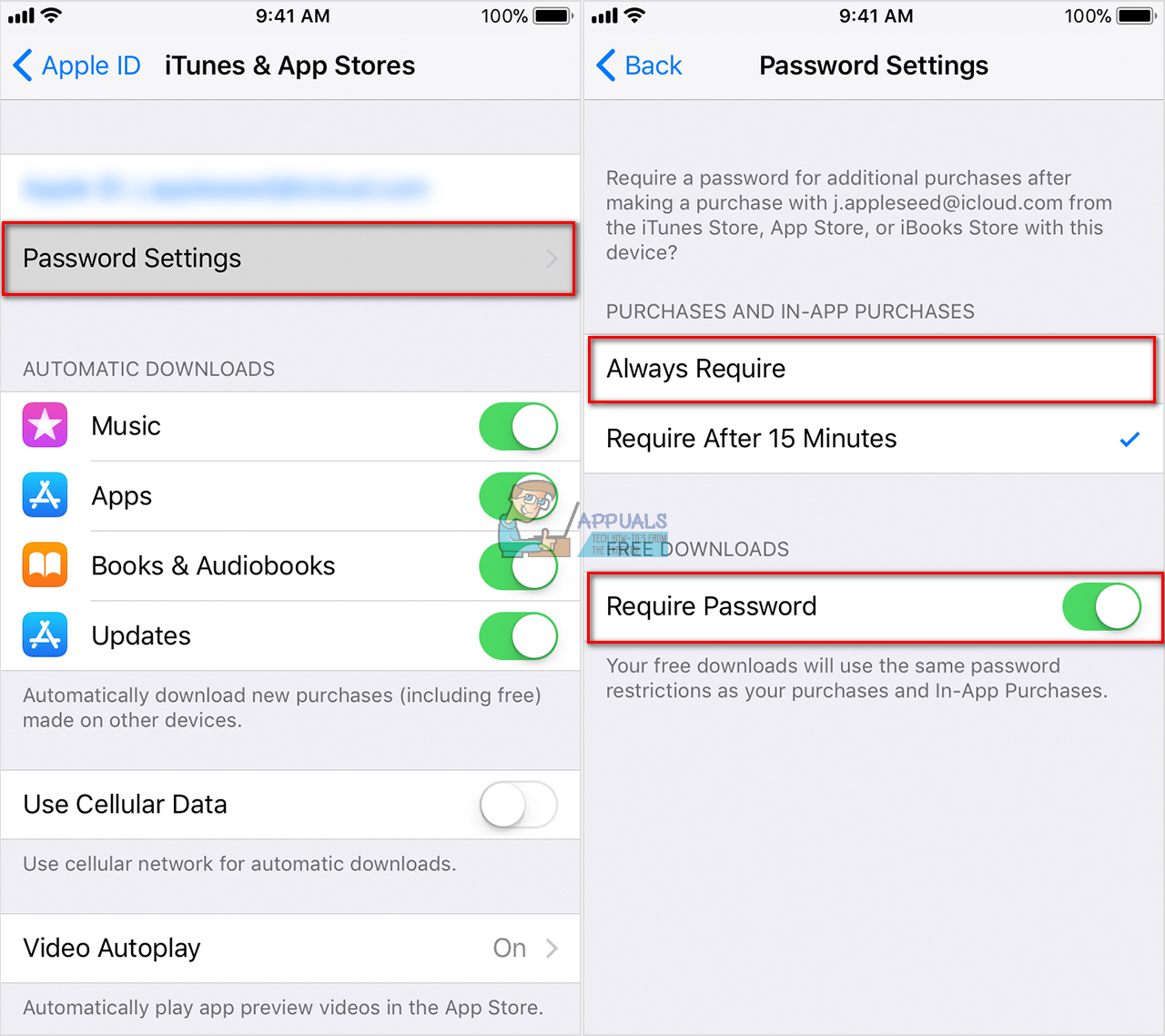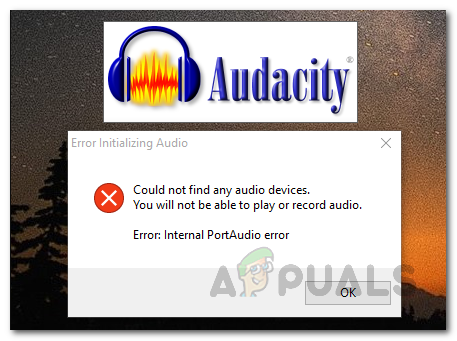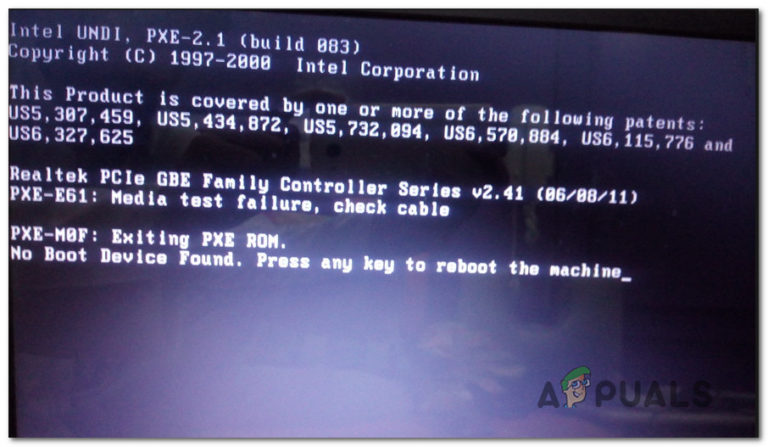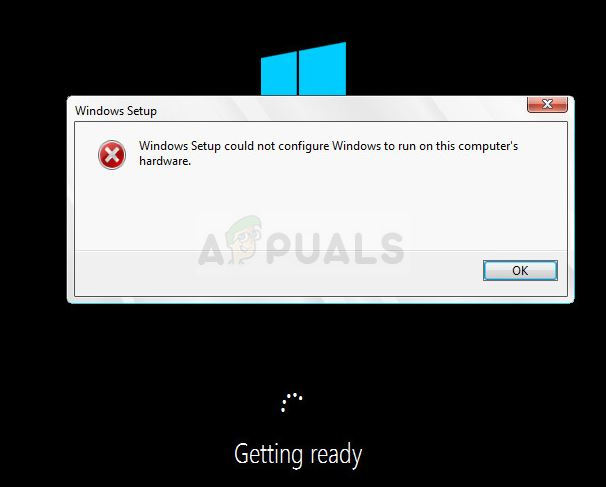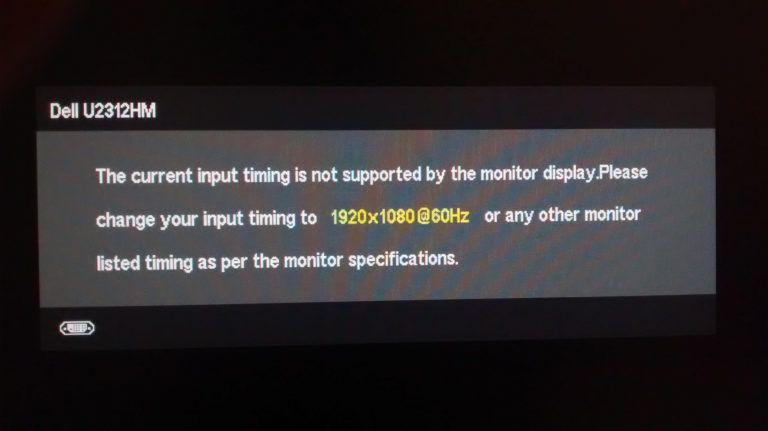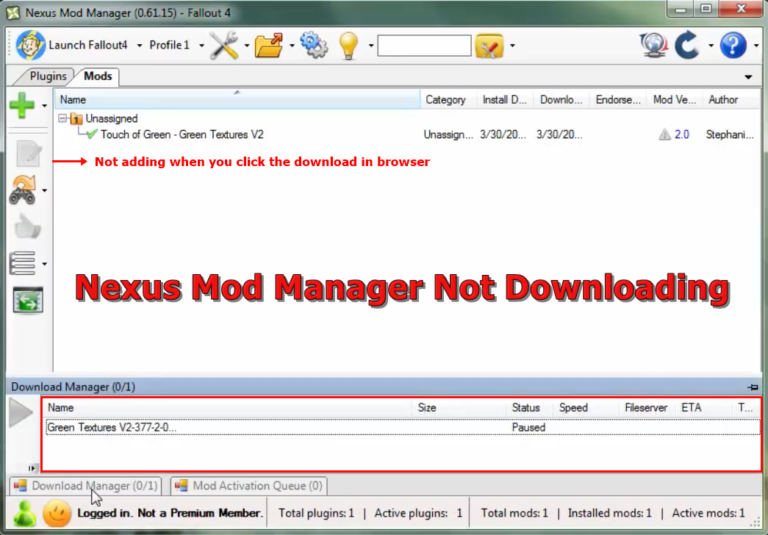Was tun, wenn Sie eine Rechnung von itunes.com/bill sehen?
Was sollten Sie tun, wenn Sie eine unbekannte iTunes-Zahlung erhalten?
- Überprüfen Sie Ihre letzten Einkäufe oder überprüfen Sie Ihre Kaufhistorie in iTunes.
- Überprüfen Sie Ihre Abonnements.
- Wenn Sie Organisator eines Apple Family Share-Pakets sind, Überprüfen Sie, ob andere Mitglieder Einkäufe getätigt haben.
- Überprüfen Sie, ob auf Ihrem Bankkonto eine ungewohnte App Store- oder iTunes Store-Gebühr angezeigt wird. Du kannst auch Überprüfen Sie die Apple Support-Website und suchen Sie nach diesem Thema.
Wenn Sie die Zahlung nicht identifizieren können, wird möglicherweise eine Phishing-Mail angezeigt (gefälschte E-Mails, die Sie dazu verleiten sollen, Ihre persönlichen Daten wie ein Apple ID-Passwort oder Kreditkarteninformationen weiterzugeben).
Hinweis: Stellen Sie sicher, dass Sie KEINE persönlichen Informationen in diesen E-Mails teilen, bevor Sie deren Legitimität sicherstellen.
Wenn es wirklich Käufe gegeben hat, die Sie nicht erkennen können und die Sie nicht autorisiert haben, stellen Sie sicher, dass eines Ihrer Kinder ohne Ihre Zustimmung versehentlich keine In-App-Käufe getätigt hat. In diesem Fall können Sie eine Rückerstattung im App Store für versehentliche In-App-Käufe von Kindern beantragen. Hier erfahren Sie, wie das geht.
Suchen Sie die unbekannte Zahlungsauftragsnummer
Um die Anfrage zu senden, müssen Sie Ihre unbekannte Bestellnummer (Bestellnummer) finden. Es gibt zwei Möglichkeiten, um es zu bekommen.
Per Email
- Suche zum „iTunes Store” in Ihrem Apple-zugeordneten E-Mail-Posteingang. Um es einzugrenzen, können Sie auch nach Apples spezifischer Mail suchen: „do_not_reply@itunes.com. ”
- Sortieren Sie die Suchergebnisse, um die gewünschten zu finden. Als Verknüpfung sehen Sie am Ende jeder E-Mail einen Link zu Ihrer Kaufhistorie. Sie gelangen direkt zu diesem Bereich des iTunes Store.
- Sobald Sie die empfangene E-Mail gefunden haben, Kopieren Sie die Bestellnummer. Sie finden es oben rechts in der E-Mail (nach „Bestellnummer“). Sie benötigen diese Nummer zum Senden der Anfrage.
Über den iTunes Store
Wenn Sie Ihre Quittungen gelöscht haben, um Ihre E-Mails zu bereinigen, können Sie im iTunes Store auf die gesamte Kaufhistorie zugreifen, die Sie erstellt haben.
- Starten Sie iTunes auf deinem Computer.
- Gehen Sie zum iTunes Store und Klicken Sie auf Konto die Menüleiste.
- Aus dem Dropdown-Menü Wählen Sie “Meine anzeigen” Konto.
- Jetzt, eingeben Ihre Apfel ICH WÜRDE Passwort, und Sie werden auf Ihre Kontoseite zugreifen.
- Scrollen Nieder um den Unterabschnitt Kaufhistorie anzuzeigen.
- Klicken Sie auf Alle anzeigenbefindet sich rechts, um die vollständige Liste zu erhalten.
- Hier können Sie Ihren Verlauf nicht durchsuchen (wie in Ihrem E-Mail-Posteingang). Jedoch, Wechseln Sie zu einem bestimmten Monat und Jahr, um den unbekannten Kauf zu finden.
- Sobald Sie den nicht autorisierten Kauf gefunden haben, Kopieren Sie die Bestellnummer.
 Hinweis: Wenn die Bestellnummer in der Tabelle nicht vollständig sichtbar ist (wenn sie mit einem Auslassungszeichen endet), klicken Sie auf den Pfeil links neben Jetzt können Sie die vollständige Bestellnummer sehen.
Hinweis: Wenn die Bestellnummer in der Tabelle nicht vollständig sichtbar ist (wenn sie mit einem Auslassungszeichen endet), klicken Sie auf den Pfeil links neben Jetzt können Sie die vollständige Bestellnummer sehen.
Senden Sie die Anfrage
Sobald Sie die unbekannte Zahlungsauftragsnummer haben, können Sie die Anfrage senden.
- Gehen Sie zum Apple-Formular, um eine Anfrage zu senden. (Sie finden es unter folgenden Verknüpfung)

- Wenn die Site geladen wird, Wählen Sie die Schaltfläche für E-Mail. Sie werden zu einem Formular weitergeleitet, in dem Sie Ihre Kontaktinformationen und spezifischen Details eingeben können.
- Geben Sie die unbekannte Bestellnummer in das entsprechende Feld ein (Wenn Sie mehr als einen unbekannten Kauf haben, müssen Sie möglicherweise weitere Anfragen ausführen.)
- Geben Sie im Detailbereich Folgendes ein „Rückerstattung für In-App-Käufe von Minderjährigen. ”
- Sobald Sie das Formular ausgefüllt haben, Senden Sie die Anfrage.
Nachdem Sie die Anfrage gesendet haben, sollten Sie auf die Antwort von Apple warten. Sie werden Sie hoffentlich ziemlich schnell über den Status Ihrer Rückerstattung informieren.
Verhindern Sie zukünftige unbekannte Käufe
Stellen Sie die folgenden Methoden sicher, um zukünftige unbekannte Einkäufe zu vermeiden.
Deaktivieren Sie In-App-Käufe
- Auf Ihrem iDevice, gehe zu den Einstellungen, Tippen Sie auf Allgemein und Wählen Sie Einschränkungen.
- Zapfhahn Aktivieren Beschränkungen (falls es noch nicht eingeschaltet ist).
- Erstellen ein Beschränkungen Passcode, und geben Sie Ihren Passcode zur Bestätigung erneut ein. Hier können Sie einen Passcode auswählen, der sich von dem unterscheidet, den Sie zum Entsperren Ihres Geräts verwenden.
Hinweis: Wenn Sie Ihren Passcode vergessen haben, müssen Sie Ihr Gerät löschen und als neues einrichten. - Sobald Sie mit dem Passcode fertig sind, Scrollen Sie nach unten zum Schalter “In-App-Käufe” und deaktiviere es. Wenn Sie keine In-App-Käufe verwenden, können Sie den iTunes Store, die Installation von Apps, den iBooks Store und die In-App-Käufe vollständig deaktivieren.

Legen Sie für jeden Download eine Kennwortanforderung fest
- Gehen zu die Einstellungen, Tippen Sie auf Ihre Apple ID (oben in der Einstellungsliste) und Öffne den iTunes & App Store.
- Öffnen Sie die Passworteinstellungen (Wenn Sie Face ID oder Touch ID für Einkäufe aktiviert haben, wird dieses Menü nicht angezeigt.)
- Im Abschnitt Käufe und In-App-Käufe wählen Immer erforderlich.
- Im Bereich Kostenlose Downloads Aktivieren Sie das Kontrollkästchen Kennwort erforderlich.
- Wenn benötigt, Geben Sie Ihr Passwort ein und Tippen Sie auf OK.

Jetzt müssen Sie für jeden App-Download Ihr Passwort eingeben.
Einpacken
Wenn tatsächlich Käufe getätigt wurden, die nicht von Ihren Geräten autorisiert wurden, oder Sie Ihre Apple ID-Anmeldeinformationen über ein gefälschtes (Phishing-) Apple-Portal oder eine gefälschte Apple-Website eingegeben haben, wenden Sie sich an den Apple-Support und suchen Sie nach “Apple ID wurde kompromittiert” oder direkt Wenden Sie sich an Apple. Darüber hinaus können Sie versuchen, Ihre Apple ID zu löschen. Zusätzlich, Ändern Sie Ihr Apple ID-Passwortund wenn möglich Konfiguration Zwei-Faktor-Authentifizierung für Ihre Apple ID.
Die beste Vorgehensweise ist immer, Ihr iDevices-Passwort zu schützen. Stellen Sie jetzt sicher, dass Sie uns im Kommentarbereich unten mitteilen, ob dieser Artikel für Sie hilfreich war.

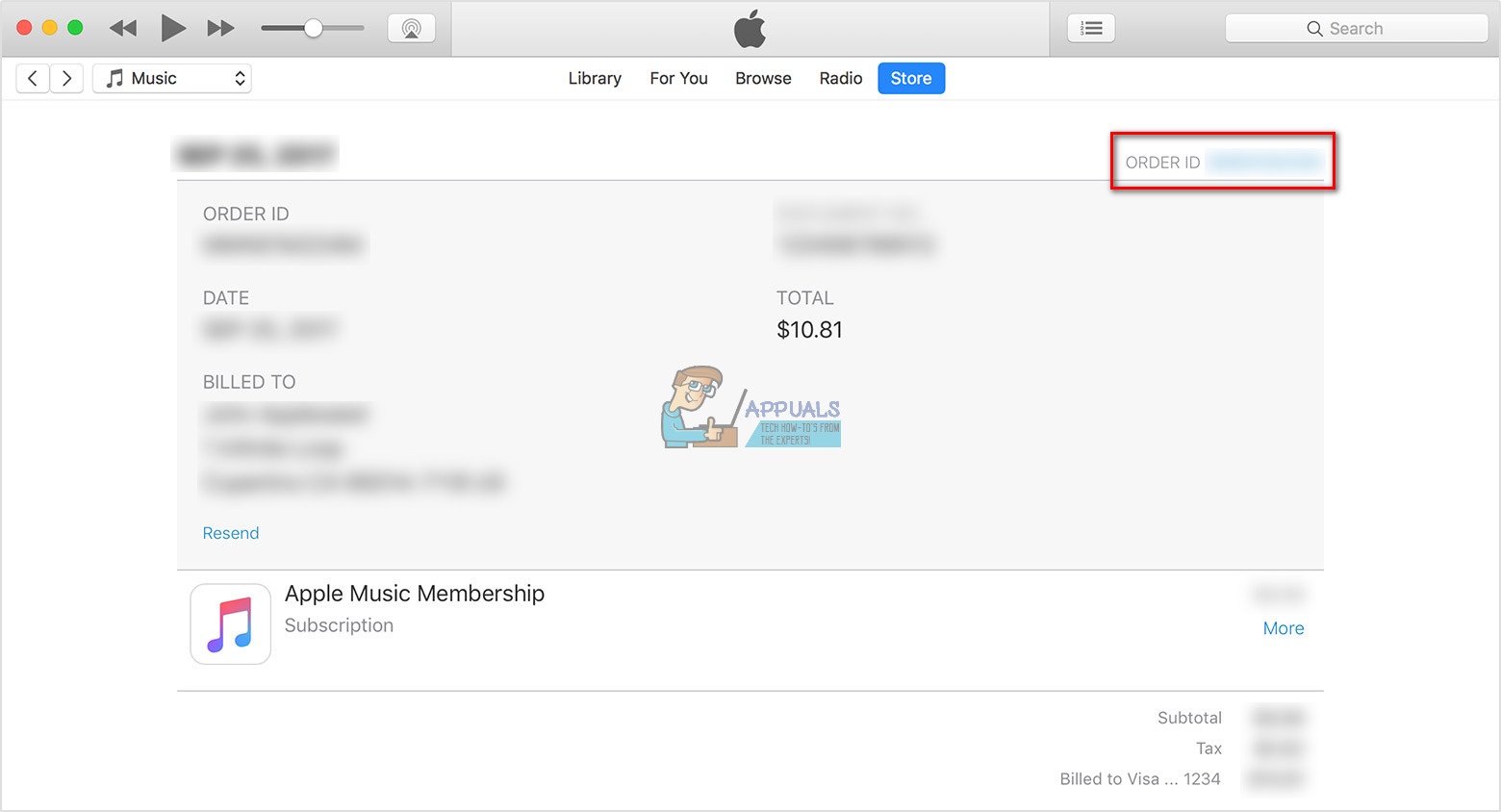 Hinweis: Wenn die Bestellnummer in der Tabelle nicht vollständig sichtbar ist (wenn sie mit einem Auslassungszeichen endet), klicken Sie auf den Pfeil links neben Jetzt können Sie die vollständige Bestellnummer sehen.
Hinweis: Wenn die Bestellnummer in der Tabelle nicht vollständig sichtbar ist (wenn sie mit einem Auslassungszeichen endet), klicken Sie auf den Pfeil links neben Jetzt können Sie die vollständige Bestellnummer sehen.